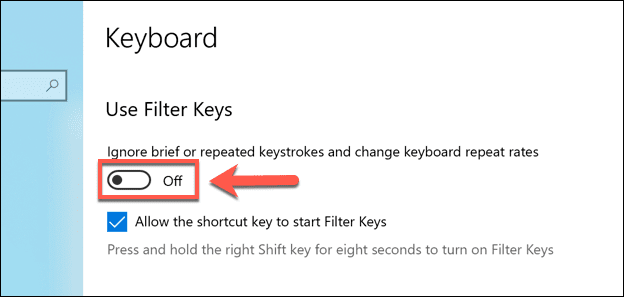키보드 왼쪽 하단에 있는 Windows 키는 (Windows)Windows 운영 체제 의 관문 입니다. 시작(Start) 메뉴를 불러와서 중요한 앱과 파일에 쉽게 액세스할 수 있지만 다른 빠른 액세스 키보드 단축키(quick-access keyboard shortcuts) 의 일부로 사용하여 시간을 절약하고 생산성을 향상시킬 수도 있습니다.
Windows 키보드 키가 끊어지면 가장 기본적인 도구 중 하나가 없는 상태가 됩니다 . 가장 기본적인 Windows 기술(basic Windows skills) 중 일부를 배우고 싶지 않다면 대신 깨진 키보드 키를 수정해야 합니다. 이를 수행하는 몇 가지 방법이 있으므로 도움을 드리기 위해 다음과 같은 몇 가지 단계를 수행할 수 있습니다.

키보드 손상 확인(Check Your Keyboard For Damage)
다른 작업을 수행하기 전에 키보드에 물리적 손상이 있는지 검사해야 합니다. 먼저 Windows(Windows) 키 자체 를 살펴 보십시오. 다른 키처럼 탄력이 있습니까? 아니면 아래에 먼지나 파편이 끼어 있는 것 같습니까? 있는 경우 청소하십시오.
이렇게 하기 위해 키 자체를 제거할 수도 있지만 키 자체를 손상시키지 않고 제거할 수 있는지 확인하기 위해 먼저 설명서를 확인하십시오.

또한 키보드를 전체적으로 봐야 합니다. 예를 들어, 유선 키보드의 손상된 전선은 일부 또는 모든 키가 작동하지 않도록 하기에 충분할 수 있습니다. 또한 육안 검사에서는 감지할 수 없는 감지할 수 없는 문제가 장치에 있을 수도 있습니다.
키보드의 다른 키가 더 이상 작동하지 않는 경우에도 마찬가지입니다. 키 위에 음료수를 엎지르면(spilled a drink over your keys) 키보드 가 부러질 정도입니다. 이 경우 장치 보증을 확인하거나 타사 수리를 요청하십시오.
대체 키보드 사용해 보기(Try An Alternative Keyboard)
키보드가 손상되지 않았거나 손상되어서는 안 된다고 확신하는 경우 이론을 테스트해야 합니다. 이를 수행하는 좋은 방법은 대체 키보드를 사용하여 해당 장치에서 Windows 키를 테스트하는 것입니다.
이 테스트를 통해 Windows 자체가 문제인지 확인할 수 있습니다. 소프트웨어 문제로 인해 Windows 키가 응답하지 않는 경우(예: 손상된 파일 또는 맬웨어 감염(malware infection) 으로 인해 ) Windows 키가 두 장치에서 작동하지 않아야 합니다.
그러나 대체 키보드가 작동한다면 소프트웨어 문제를 문제로 배제할 수 있습니다. 그 전에 키보드 모델을 조사하고 다른 사람들이 보고한 문제 중 문제 범위를 좁히는 데 도움이 될 수 있는 다른 문제가 있는지 확인합니다.
Windows 시스템 및 파일 무결성 확인(Check Windows System And File Integrity)
Windows 가 완벽하게 작동하는 경우 키 파손에 대해 걱정할 필요가 없습니다. 그러나 작동하지 않을 때 파일이 없거나 프로세스가 누락되어 Windows 키보드 키와 같은 가장 기본적인 기능이 제대로 작동하지 않을 수 있습니다.
이러한 경우인지 테스트하는 좋은 방법은 Windows PowerShell 을 사용하여 (Windows PowerShell)Windows 시스템 및 파일 무결성 을 확인하는 것 입니다. 시스템 파일 검사기(sfc) 도구(System File Checker (sfc) tool ) 를 사용 하여 손상된 Windows 파일(repair corrupt Windows files) 을 빠르게 복구할 수 있습니다 .
- 이렇게 하려면 시작(Start) 메뉴를 마우스 오른쪽 버튼으로 클릭하고 Windows PowerShell(관리자)(Windows PowerShell (Admin)) 을 클릭합니다 . PowerShell 터미널 창에서 sfc sfc /scannow 를 입력 하여 시스템 검사를 시작합니다.

시스템 파일 검사기(System File Checker) 도구가 검사를 완료하면 디스크 검사 도구(chkdsk)를 실행하여 Windows 파일(Check Disk tool (chkdsk))(Check Disk tool (chkdsk)) 시스템(Windows) 오류 를 검사하고 복구할 수 있습니다.
- 열려 있는 PowerShell 창에서 chkdsk /r 을 입력 하여 검사를 시작합니다. Windows는 부팅되는 동안 이 검사를 실행할 수 없으므로 다음에 PC를 다시 시작할 때 시스템을 검사하려면 부팅 검사를 승인해야 합니다. Y 를 입력 하여 승인한 다음 수동으로 재부팅하여 스캔을 시작하십시오.

PC가 다시 시작되면 스캔이 시작됩니다. Windows 의 성능 에 영향을 줄 수 있는 드라이브 문제는 자동으로 복구되어야 합니다.
Windows 필터 키 비활성화(Disable Windows Filter Keys)
Windows 10(Windows 10 accessibility features) 의 보다 유용한 접근성 기능 중 하나는 실수로 키를 누를 수 있는 사용자를 위해 불필요한 키 입력을 필터링하는 기능입니다. 불행히도 이 기능은 필요하지 않은 사람들을 위해 우연히 활성화되어 Windows가 Windows (Windows)키(Windows) 자체 를 누르는 것을 무시하게 만들 수 있습니다.
Windows 설정(Windows Settings) 메뉴 의 키보드(Keyboards ) 영역 에서 이 필터 키 기능을 비활성화할 수 있습니다 .
- 설정에 액세스하려면 시작(Start) 메뉴를 마우스 오른쪽 버튼으로 클릭하고 설정(Settings) 을 클릭합니다 . 여기에서 Ease of Access > KeyboardWindows 키보드 설정 에 액세스합니다 .

- 키보드(Keyboards) 메뉴에서 필터 키 사용(Use Filter Keys) 설정을 찾습니다. 이 설정에 대한 토글을 클릭(Click) 하여 비활성화하고 Off 레이블이 표시되도록 합니다.
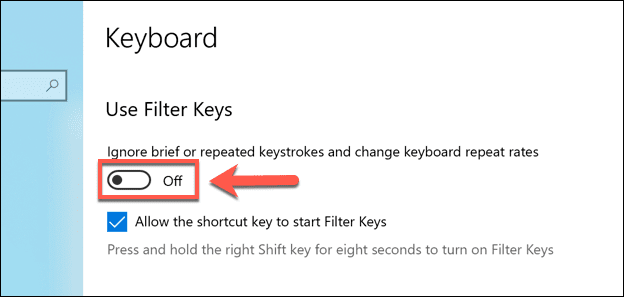
무선 키보드의 배터리 잔량 확인(Check Battery Levels On Wireless Keyboards)
무선 키보드를 사용하는 경우 이미 정기적으로 충전해야 합니다. 무선 키보드에서 키보드 키가 작동을 멈춘(keyboard keys stop working) 경우 올바른 키 누름을 등록하기에 충분한 배터리 충전량이 있는지 확인해야 할 수 있습니다.
이를 확인하는 방법은 소유한 기기에 따라 다릅니다. 일부 무선 키보드에는 제품 자체에 배터리 표시기가 있을 수 있으며, 장치가 충분히 충전되었는지 확인하기 위해 제조업체의 타사 앱이 필요할 수 있습니다.
이것을 확인할 수 없으면 키보드를 다시 사용하기 전에 장치를 몇 시간 동안 충전한 상태로 두십시오. 문제를 해결하거나 수리하기 위해 제조업체의 추가 지원이 필요한 배터리 또는 제품 자체에 문제가 있는 경우를 제외하고 키보드가 작동을 시작하기에 충분한 충전량을 가질 수 있는 충분한 시간이 있어야 합니다.
타사 소프트웨어를 사용하여 Windows 키 전환(Use Third Party Software To Switch The Windows Key)
이러한 방법으로 Windows(Windows) 에서 깨진 키보드 키가 수정되지 않으면 키보드 교체를 고려해야 할 수 있습니다. 그러나 그렇게 하기 전에 타사 소프트웨어를 사용하여 손상된 Windows 키를 대신 작동하는 다른 키로 전환할 수 있습니다.
오른쪽 Ctrl(Ctrl) 키 와 같이 장치의 다른 키가 사용되지 않고 있을 수 있습니다 . 한 키를 다른 키로 빠르게 전환할 수 있도록 설계된 유틸리티인 SharpKeys 를 사용하여 이 키 를 다시 매핑할 수 있습니다.(remap this key)
- SharpKeys 를 설치한 후에 는 추가(Add ) 버튼 을 클릭하여 한 키를 다른 키에 매핑할 수 있습니다 .

- 왼쪽 메뉴를 사용하여 Windows(Windows) 키( Special: Left Windows (E0_5B) 또는 Special: Right Windows (E0_5C) )를 오른쪽에 나열된 물리적 키에 매핑해야 합니다. 여기에서 키를 선택한 다음 확인(OK) 을 클릭하여 SharpKeys 키 매핑 목록에 저장합니다.

- Windows 키를 다시 매핑했으면 레지스트리에 쓰기를(Write to Registry) 눌러 변경 사항을 저장합니다. 나중에 장치를 다시 시작해야 할 수도 있습니다.

Windows 키보드 문제 수정(Fixing Windows Keyboard Issues)
Windows 에서 깨진 키보드 키는 처리하기 어려울 수 있지만 위에 나열된 방법 중 하나를 사용하여 문제를 해결할 수 있습니다. 먼저 배터리 잔량을 확인하고 키보드를 물리적으로 검사하여 문제를 해결할 수 있지만 장치를 다시 등록하기 위해 플러그를 뽑았다가 다시 꽂는 것도 잊지 마십시오.
키보드가 작동(keyboard is working) 하면 설계된 대로 Windows 를 사용할 수 있습니다 . Windows 10 에서 가장 유용한 키보드 단축키(useful keyboard shortcuts) 중 대부분 (Many)은 스크린샷을 빠르게 찍고(quickly take screenshots) 파일에 저장 하는 기능을 포함하여 Windows 키를 사용 합니다. 아래 의견에 Windows 키보드 팁을 알려 주십시오.
How To Fix a Broken Windows Keyboard Key
The Windows key, situаted in the bottom-left of your keyboard, is your gateway tо the Windows operating system. It bringѕ up your Start menu, giving you easy access to your important apps and files, but it cаn also be υsed as part of other quick-access keyboard shortcuts to save time and improve productivity.
When your Windows keyboard key breaks, you’re left without one of your most basic tools. Unless you want to unlearn some of the most basic Windows skills, you’ll need to fix your broken keyboard key instead. There are a few ways to do this, so to help you, here are a few steps you can follow.

Check Your Keyboard For Damage
Before you do anything else, you should inspect your keyboard for physical damage. Start by looking at the Windows key itself—does it feels as springy as the other keys, or does it feel like there might be dirt or debris stuck underneath? If there is, try to clean it.
You may be able to remove the key itself to do this, but check your manual first before you try this to make sure you can without damaging the key itself.

You should also look at your keyboard as a whole. A damaged wire on a wired keyboard, for instance, could be enough to stop some or all keys from working. There may also be undetectable issues with your device that you simply can’t detect from a visual inspection.
This will likely be true if other keys on your keyboard are no longer working, too. If you’ve spilled a drink over your keys, this would be enough to break your keyboard. Check your device warranty or seek third-party repairs if this is the case.
Try An Alternative Keyboard
If you’re confident that your keyboard isn’t (or shouldn’t) be damaged, then you’ll need to test the theory. A good way to do this is to use an alternative keyboard to test the Windows key on that device.
This test allows you to see if Windows itself is the problem. If a software issue is causing the Windows key to stop responding (for instance, due to corrupt files or a malware infection), then the Windows key shouldn’t work on either device.
If the alternative keyboard does work, however, then you can probably rule out a software issue as the problem. Before you do, research your keyboard model and determine if there are any other issues that others have reported that could help you narrow down the problem.
Check Windows System And File Integrity
When Windows is in perfect working order, you shouldn’t need to worry about broken keys. When it isn’t working, however, any number of missing files or missing processes could stop the most basic features—such as your Windows keyboard key—from working correctly.
A good way to test if this is the case is to check your Windows system and file integrity using the Windows PowerShell. You can use the System File Checker (sfc) tool to quickly repair corrupt Windows files.
- To do this, right-click the Start menu and click Windows PowerShell (Admin). In the PowerShell terminal window, type sfc /scannow to begin checking your system.

Once the System File Checker tool has completed your scan, you can run the Check Disk tool (chkdsk) to check for and repair Windows file system errors.
- In the open PowerShell window, type chkdsk /r to begin the scan. Windows can’t run this scan while booted up, so you’ll need to approve a boot scan to check your system when you next restart your PC. Type Y to approve this, then manually reboot to begin the scan.

Once your PC restarts, the scan should begin. Any problems with your drive that could impact on how Windows is performing should be repaired automatically.
Disable Windows Filter Keys
One of the more useful Windows 10 accessibility features is the ability to filter out unnecessary keystrokes for users who may press keys by accident. Unfortunately, this feature can be enabled by accident for those who don’t need it, causing Windows to ignore presses of the Windows key itself.
You can disable this filter keys feature in the Keyboards area of the Windows Settings menu.
- To access your settings, right-click the Start menu and click Settings. From here, press Ease of Access > Keyboard to access your Windows keyboard settings.

- In the Keyboards menu, find the Use Filter Keys setting. Click the toggle for this setting to disable it, ensuring that the Off label is displayed.
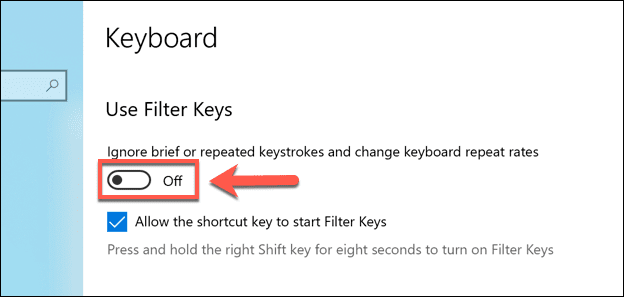
Check Battery Levels On Wireless Keyboards
If you’re using a wireless keyboard, then you should already be in a regular schedule of keeping it charged. If your keyboard keys stop working on a wireless keyboard, then you may want to check whether it has enough battery charge to register the correct key presses.
How to check this will vary, depending on the device you own. Some wireless keyboards may have battery indicators on the product itself, or you may need third-party apps from the manufacturer to check whether the device is sufficiently charged.
If you can’t check this, then leave the device to charge for a few hours before using the keyboard again. This should leave enough time for the keyboard to have sufficient charge to begin working, unless there’s an issue with the battery or product itself that requires additional support from the manufacturer to troubleshoot or repair.
Use Third Party Software To Switch The Windows Key
If these methods don’t fix a broken keyboard key in Windows, you may need to consider replacing your keyboard. Before you do that, however, you could use third-party software to switch the broken Windows key with another, working key instead.
You may find other keys on your device aren’t being used, such as the right Ctrl key. You could remap this key using SharpKeys, a utility designed to quickly allow you to switch one key for another.
- Once you’ve installed SharpKeys, you can map one key to another by clicking the Add button.

- You’ll need to map the Windows key (Special: Left Windows (E0_5B) or Special: Right Windows (E0_5C)) using the left-hand menu to a physical key listed on the right. Select your keys here, then click OK to save it to the SharpKeys key mapping list.

- Once you’ve re-mapped your Windows key, press Write to Registry to save the changes. You may need to restart your device afterwards.

Fixing Windows Keyboard Issues
A broken keyboard key in Windows can be difficult to deal with, but you should be able to resolve the problem using one of the methods listed above. In the first instance, checking battery levels and physically inspecting your keyboard could solve the problem, but don’t forget to unplug and plug it back in to re-register your device, too.
Once your keyboard is working, you can start to use Windows the way it was designed. Many of the most useful keyboard shortcuts for Windows 10 use the Windows key, including the ability to quickly take screenshots and save them to a file. Let us know your Windows keyboard tips in the comments below.